Word和Excel是我们平时常用的两个工具软件,Excel创建数据表格功能比较强大,有时需要把Excel创建数据表格放到Word里面用,那么做好的Excel表格如何转换为Word文档形式呢? 下面是我平时使用过程中用的两种方法,现在介绍给大家,希望对大家有所帮助。

使用工具
window10 专业版
Microsoft Office Word2007
Microsoft Office Excel 2007
方法/步骤 1
先在excel里面制作好表格,如下图是我刚做的一个表格
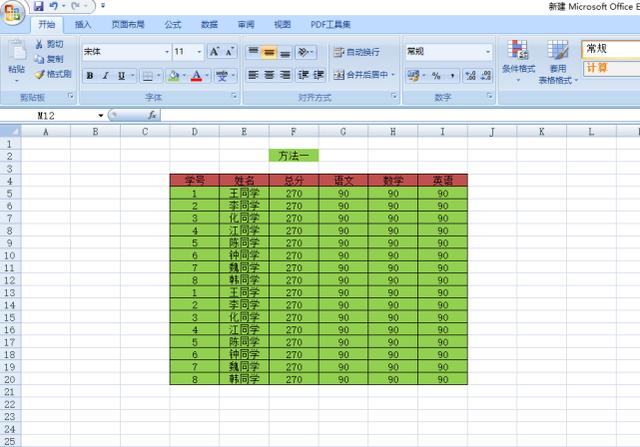
打开Word新建一个空文档,或者打开您现有的文档,把鼠标指针移到你要插入的地方。先选择上面菜单栏里面【插入】选项,再选择【对象】选项

点击插入对象后,在弹出的窗口中点击【由文件创建】选项,然后再点【浏览】按钮,找到您要转word的那个excel表格文件后再点击【插入】按钮

点击【插入】按钮以后,您想要转word文档的那个excel表格就完好地到了您的word文档里面

方法/步骤 2
先打开要转换成Word的Excel表格文件如下图

用鼠标选中创建的表格部分,然后点击右键,在弹出的菜单上面单击【复制】选项,或者直接Ctrl C 快捷键复制都可

打开Word新建一个空文档,或者打开您现有的文档,把鼠标指针移到你要插入的地方,然后Ctrl V 快捷键粘贴,或者在Word文档里面单击右键

点击右键在弹出的菜单上面点击【粘贴】选项都可以,这样Excel里面的表格就复制到了word文档里面

注意事项
(1)方法一,对数据量比较大的表格转换很方便,并且出来格式不会乱,它转换的是整个表格,不能对表格中的某一部分转换。
(2)方法二,用着使用着比较简单,也比较灵活,可以转换表格中的某一部分,但是有时在使用中可能复制过去会出现格式混乱现象,还得稍作调整一下,还有要处理比较大的表格时比较麻烦些。
(3)这两种方法各有利弊您可以都学一下,这样在使用中就可以因地制宜地使用,可以大大提高工作效率。

以上是我总结的一些经验供大家参考,如果有什么不解的地方可以留言交流,可以先点一下收藏关注以备不需之用。最后再次感谢大家点击一下关注。
,




